首先,您可以在站长素材网站(https://sc.chinaz.com/)上搜索并下载具有中国风特色的水墨元素素材。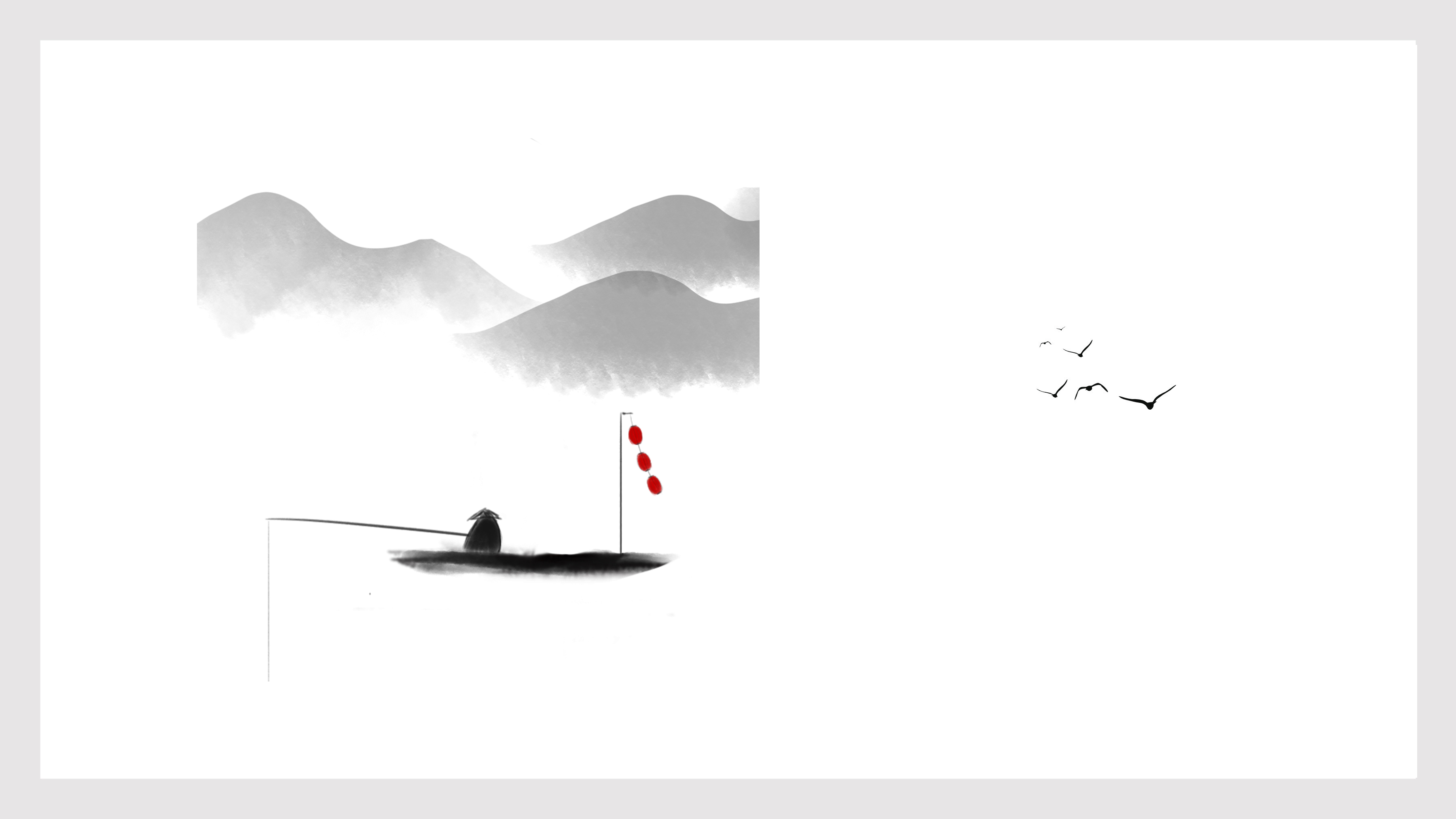
第一步:打开PPT软件,新建一个空白演示文稿。为PPT背景设置一个黄色的渐变效果,颜色的RGB值分别为:颜色一(169,157,157)、颜色二(227,209,195)和颜色三(240,212,169)。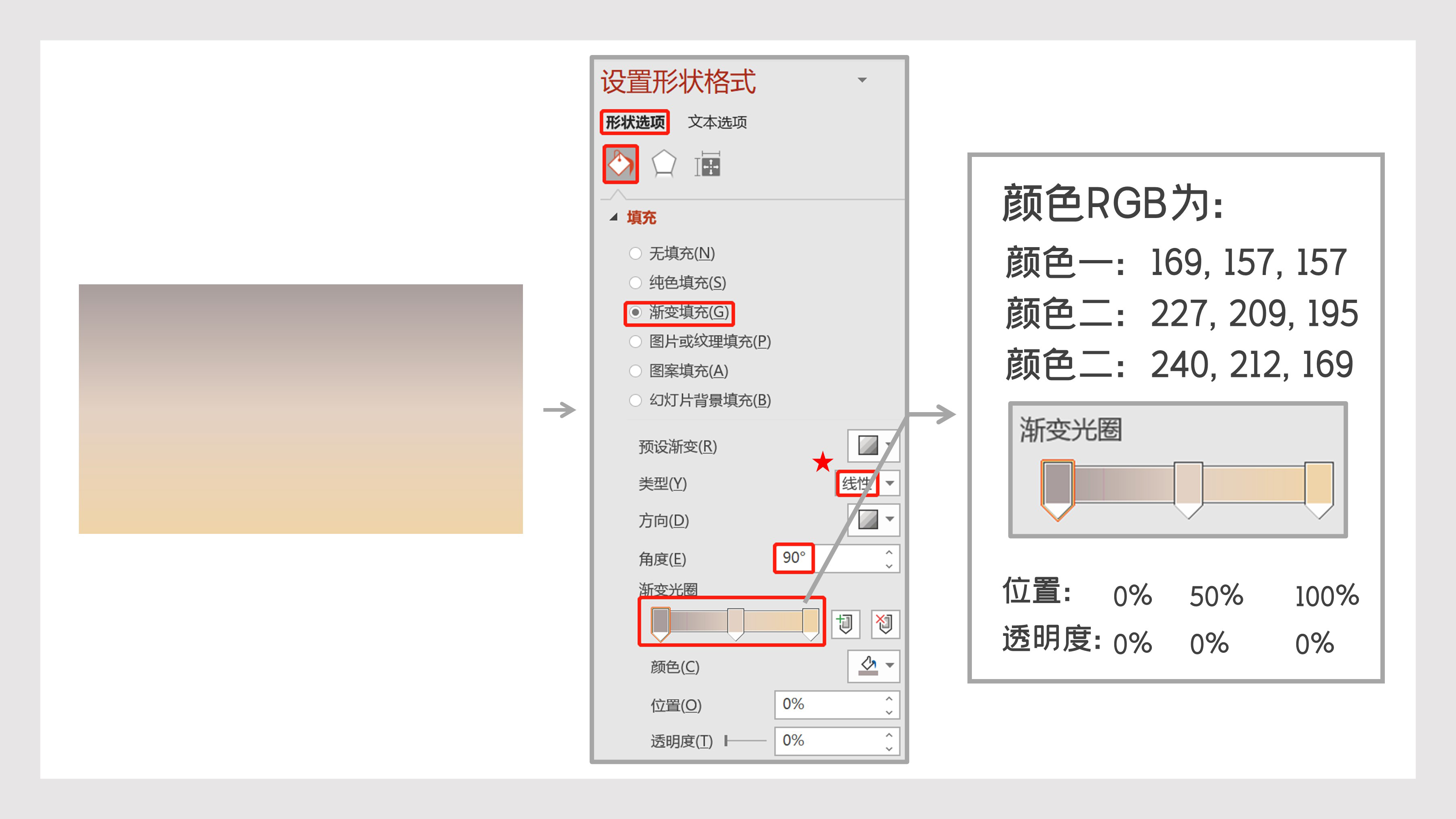
第二步:点击工具栏中的“插入”-“形状”-“曲线”,绘制一个不规则形状(山峰),并为其填充渐变效果,设置为九十度的线性渐变。注意,第一个渐变滑块调整到百分之十的位置,第二个渐变滑块调整到百分之百的透明度(如图2-2)。接着,使用曲线绘制几个不同类型的这种形状,都调整成这样的渐变效果。再将这些形状在PPT的背景中进行排版,这样若隐若现的山峰元素就设计好了(如图2-3)。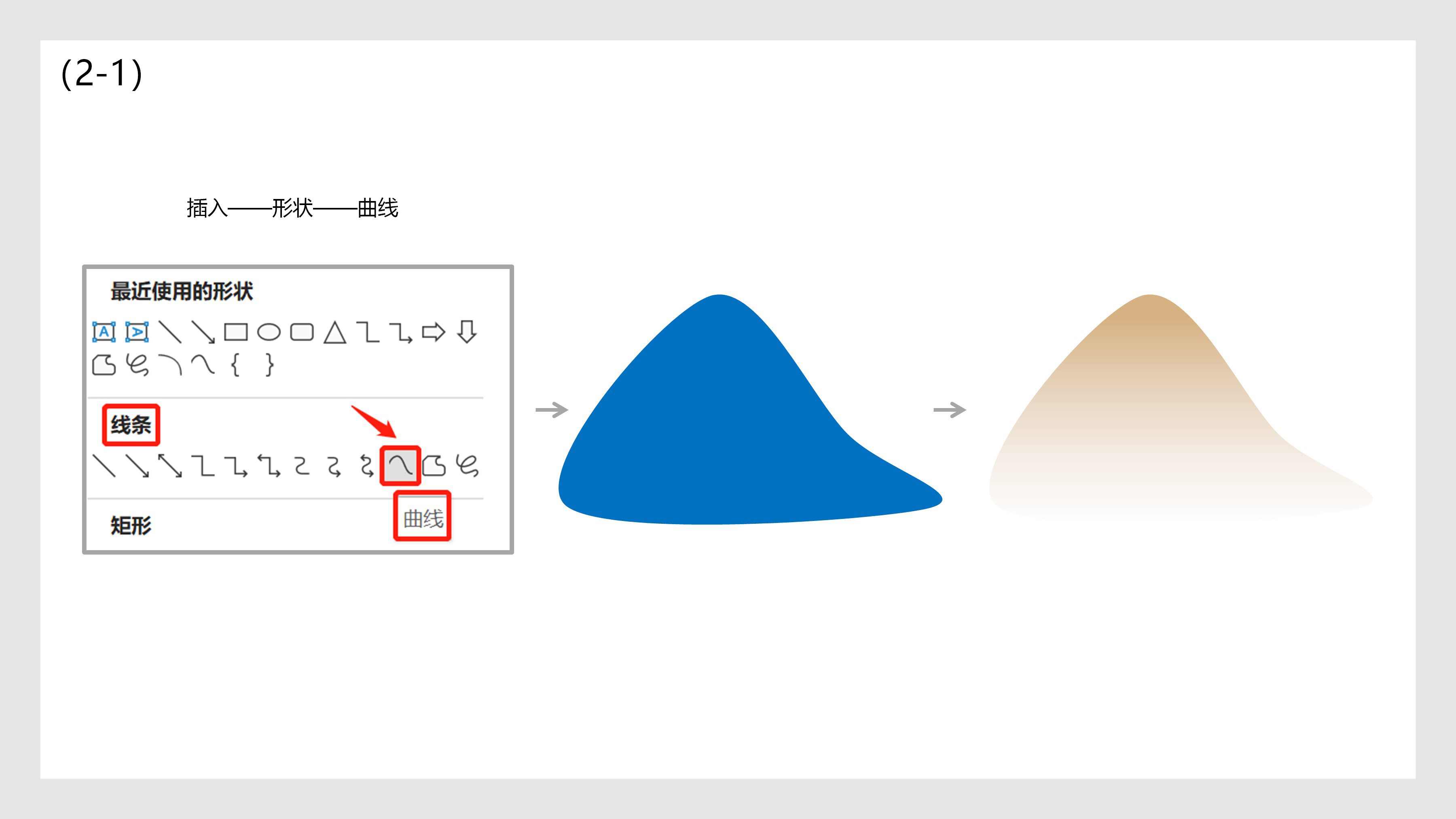
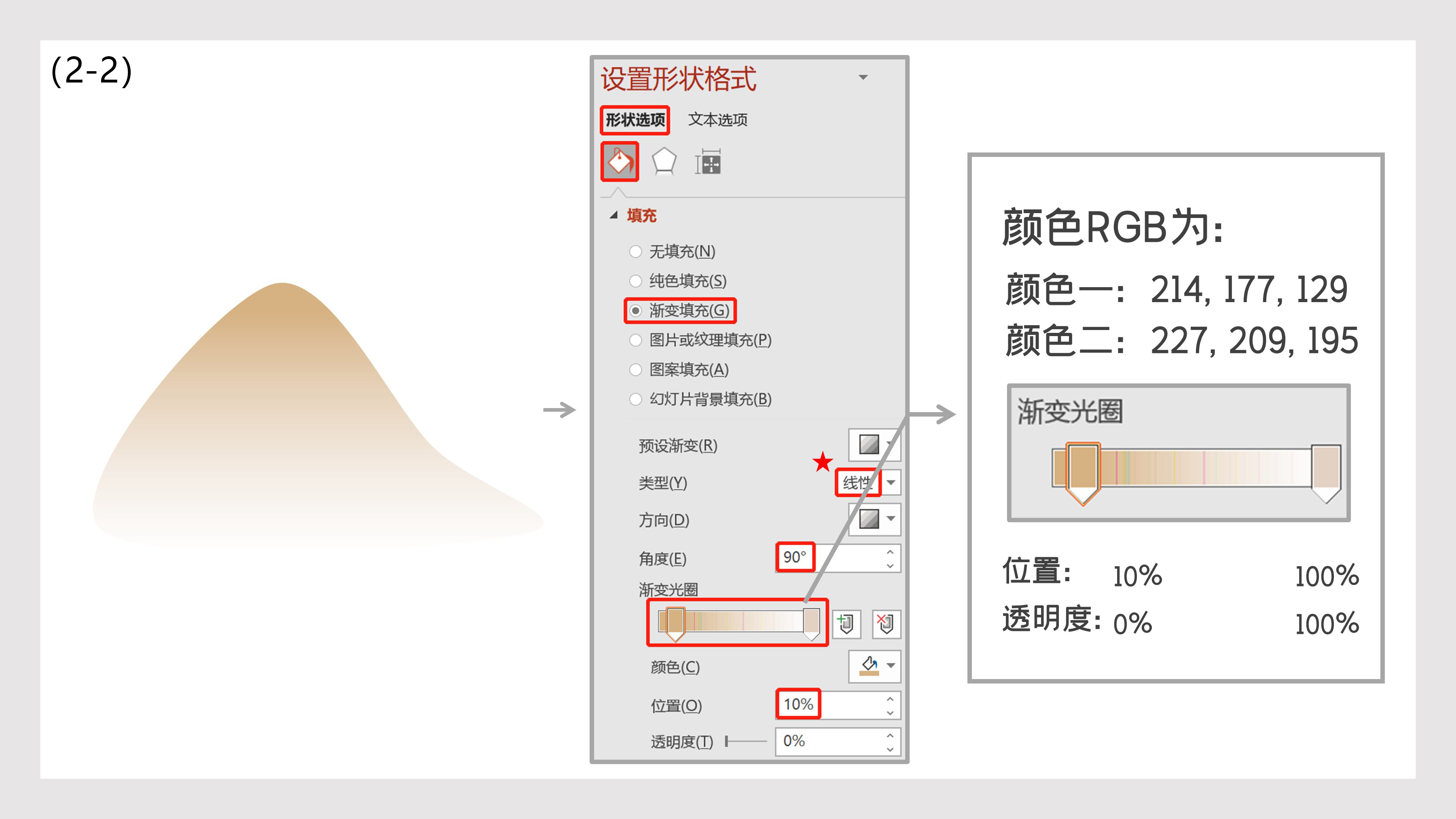
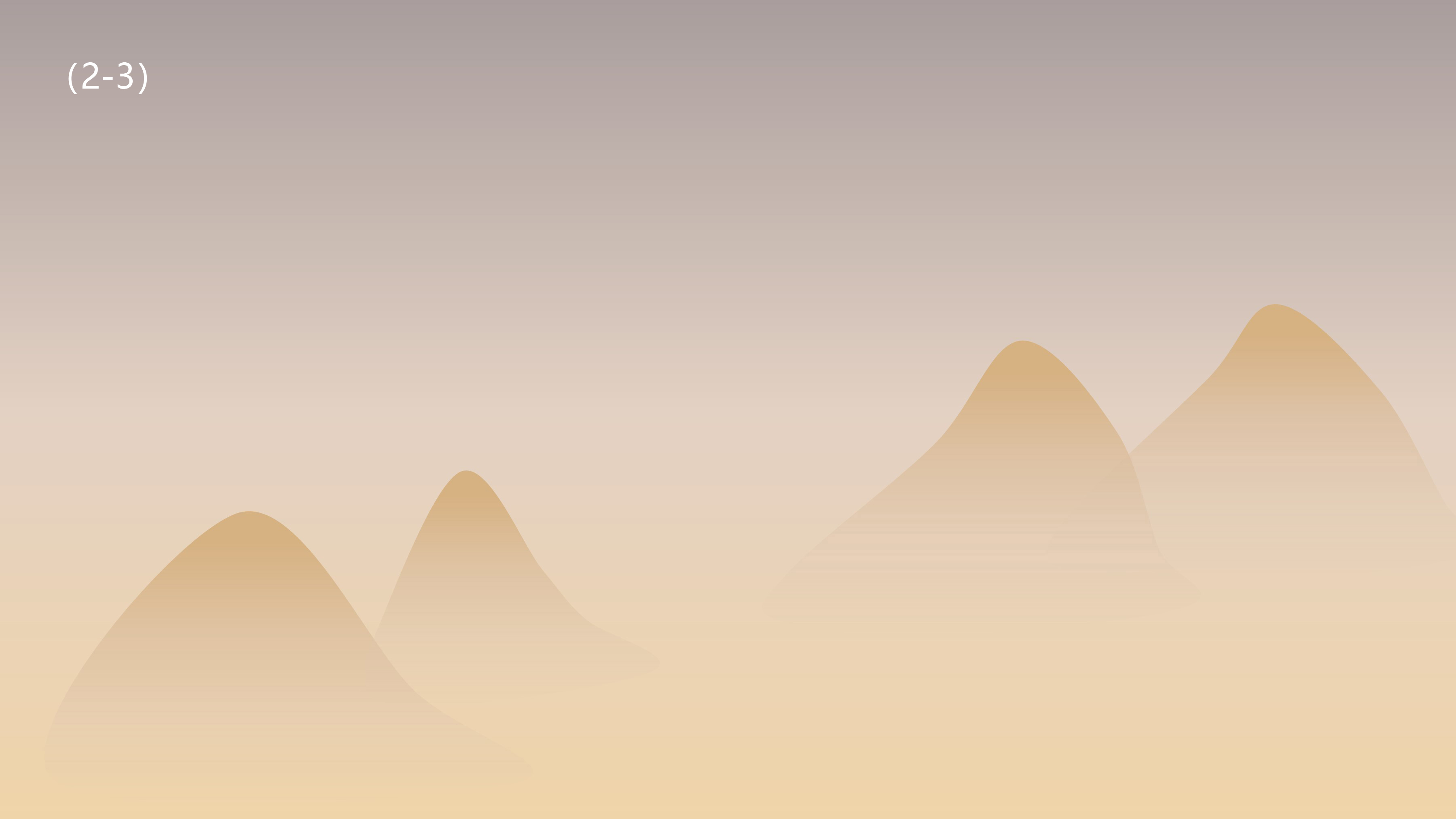
第三步:点击工具栏中的“插入”-“形状”-“圆形”,绘制一个圆形,并为圆形填充渐变效果,设置为九十度的线性渐变,第二个渐变滑块调整到百分之百的透明度(如图3-1)。圆形的渐变设置好后,还需要添加一个效果,点击“设置形状格式”-“形状选项”-“效果”-“柔滑边缘”,为这个渐变圆形设置10磅的柔化边缘效果(如图3-2)。然后将这个圆形放到PPT的背景中,进行居中的排版设计(如图3-3)。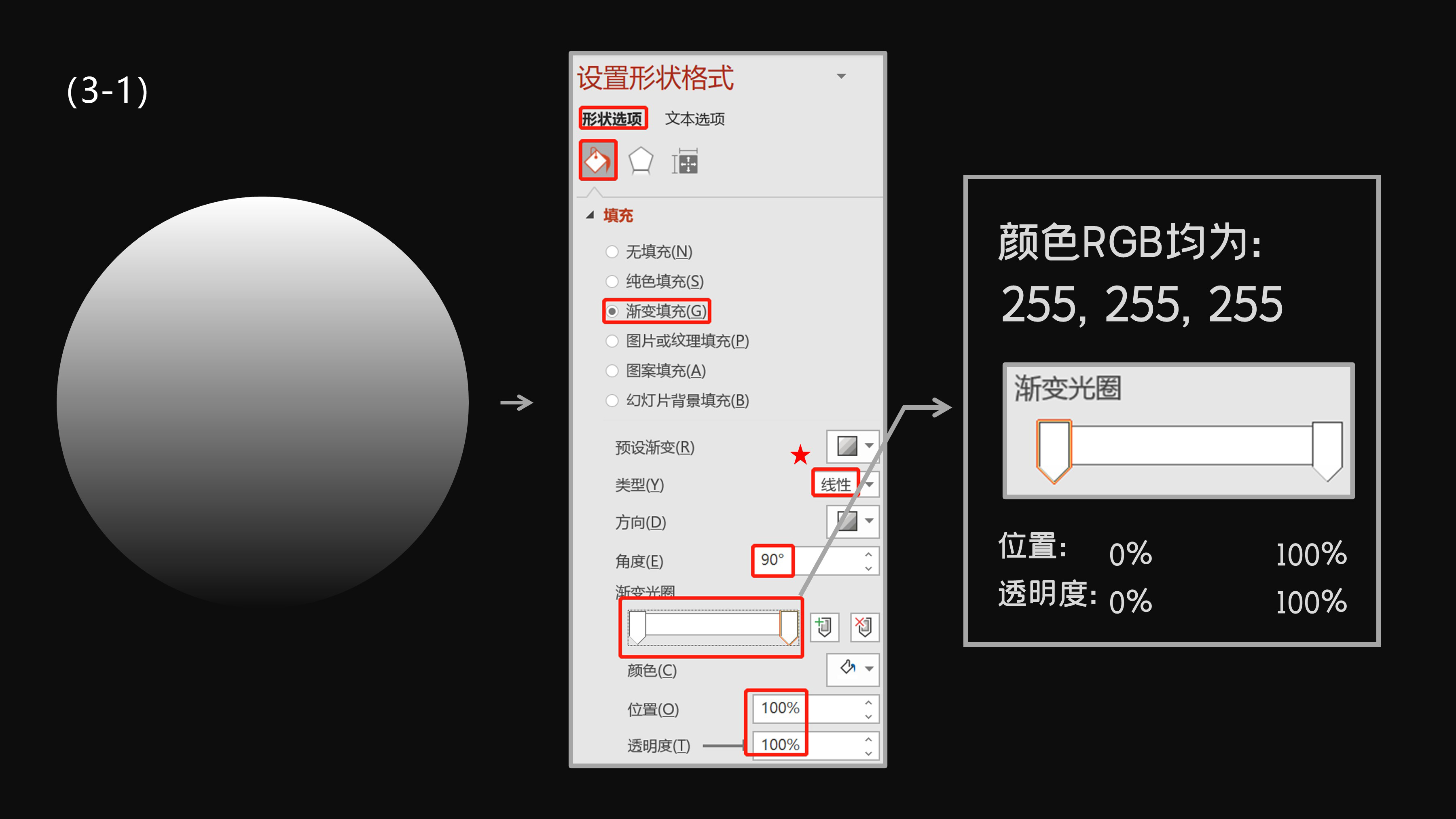
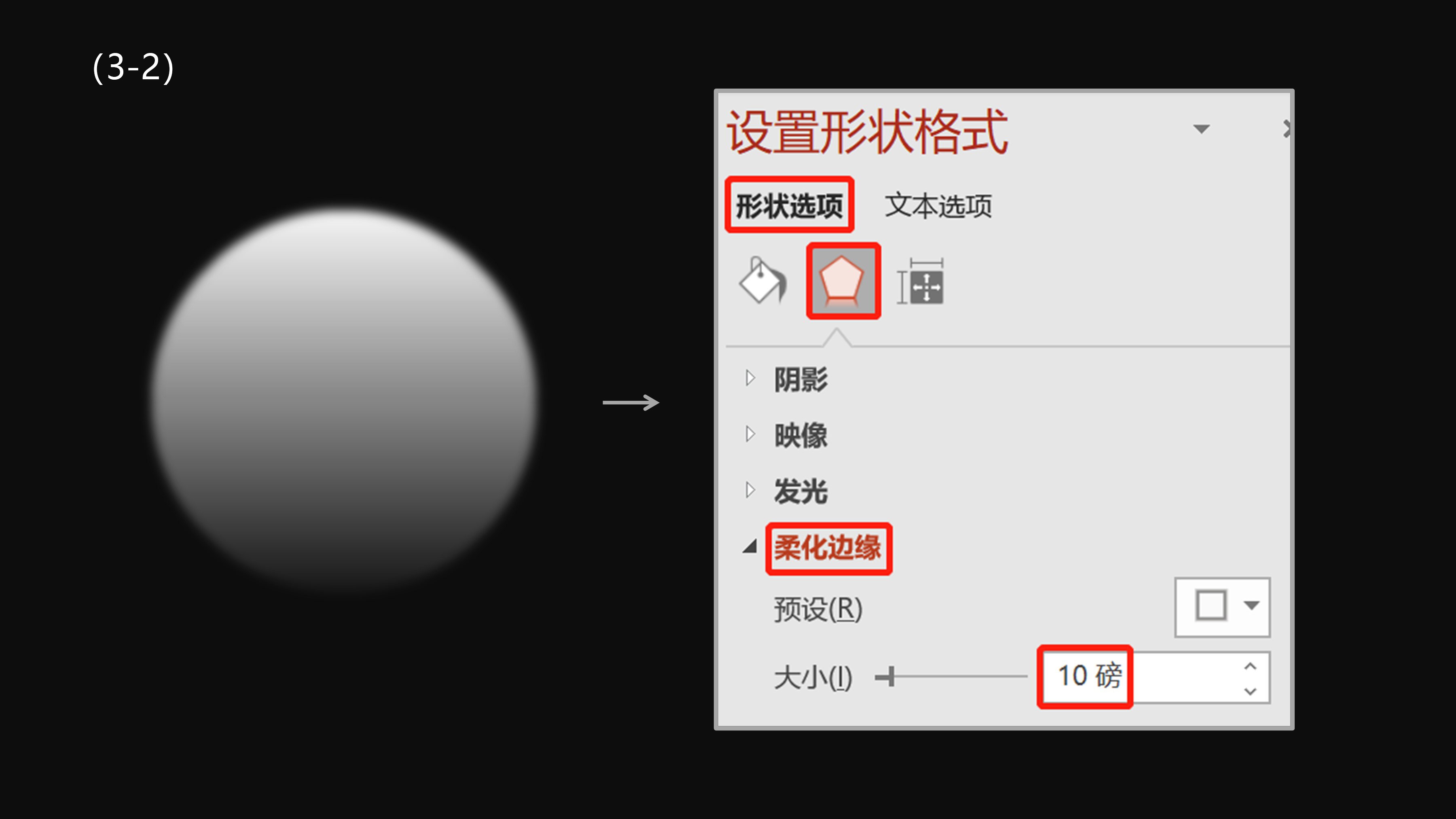
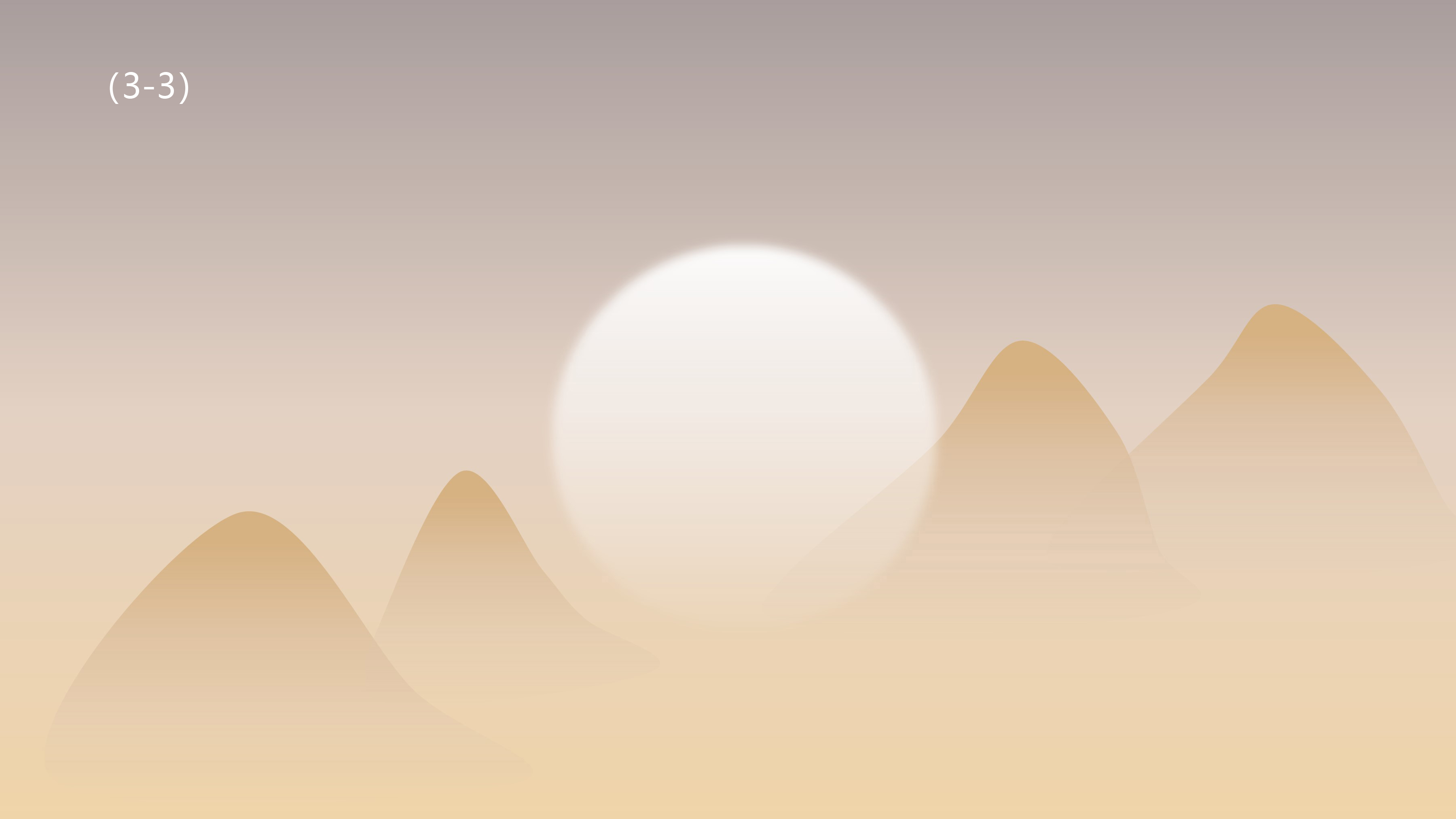
第四步:最后,将所选的国风元素排版到合适的位置,营造出新中式的国风插画意境。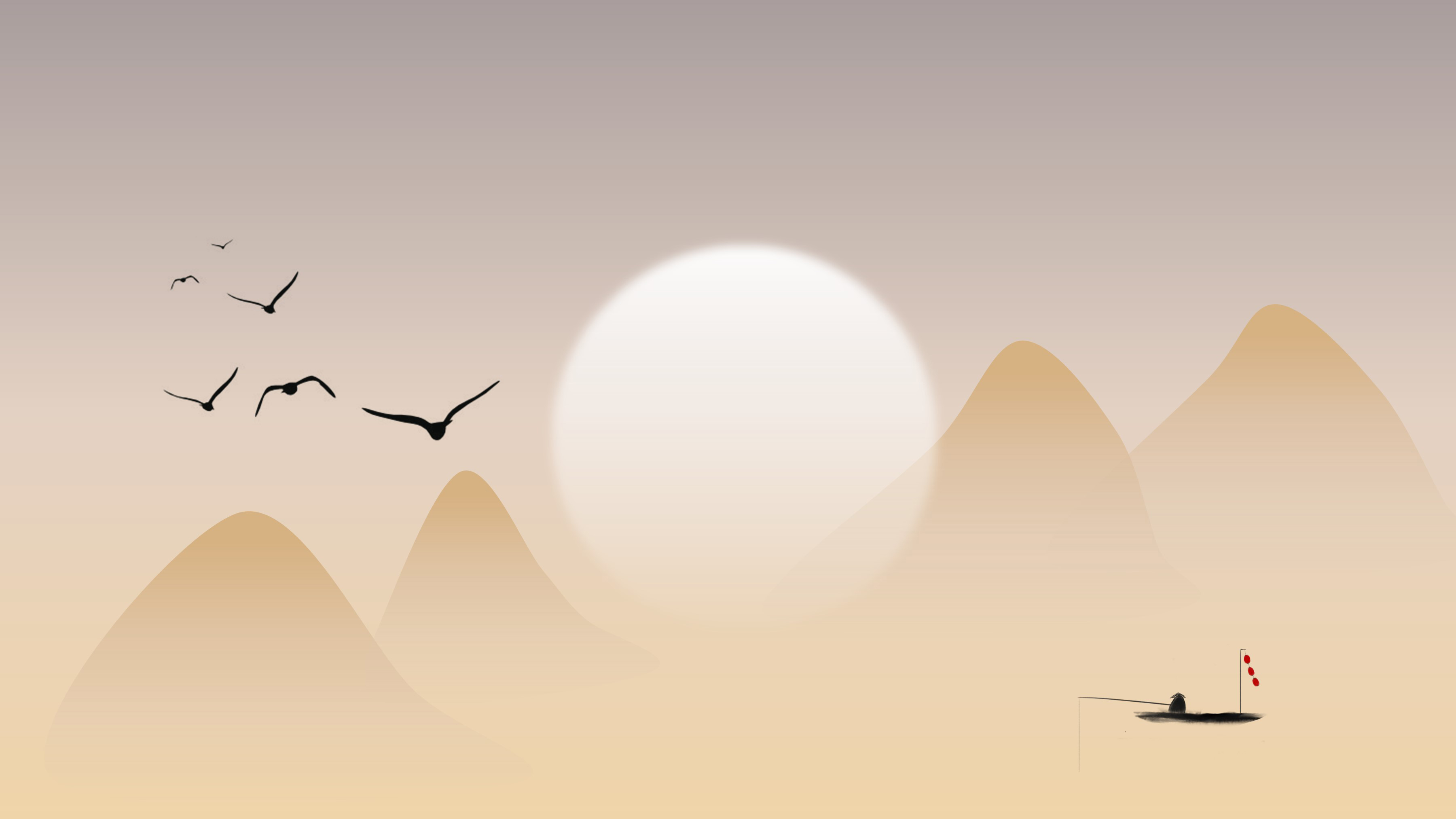
PS:以上步骤仅供参考。您可以根据自己的需求进行调整和修改,以达到最佳效果。
声明:本站所有文章,如无特殊说明或标注,均为本站原创发布。任何个人或组织,在未征得本站同意时,禁止复制、盗用、采集、发布本站内容到任何网站、书籍等各类媒体平台。如若本站内容侵犯了原著者的合法权益,可联系我们进行处理。


评论(0)